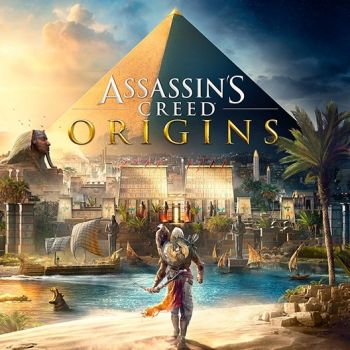Эта инструкция по настройке автономного режима Ubisoft Connect поможет сохранить работоспособность учетной записи. Даже если пароль на приобретенной вами учетной записи будет изменен, вы все равно сможете играть в автономном режиме.
- Скачать Ubisoft Connect (если не установлен) https://ubisoftconnect.com
- Рекомендуем отключить обновления Windows насовсем. Если такой возможности нет, приостановите обновления на время через параметры Windows.

- Скачайте в любое удобное для вас место файл DG_UplayActivator.exe (https://mega.nz/folder/HAkUhbiJ#SlPtssJ7ok_czdlqF-o8dg).
- Запускаем DG_UplayActivator.exe, вводим полученный ключ активации и нажимаем кнопку "Проверить ключ активации".

- Нажмите кнопку "Сетевой режим" и дождитесь пока активатор войдет в купленный аккаунт Ubisoft Connect.

Если аккаунт просит изменить пароль
Нажмите кнопку "Подтвердить" или "Восстановить пароль", в зависимости от вашей версии Ubisoft Connect. Подождите около 5 минут и повторите вход в аккаунт через активатор. Пароль обновиться автоматически.


- Нажмите кнопку "Скачать" и скачайте игру. Обязательно дождитесь, пока игра ПОЛНОСТЬЮ загрузится.

- Запустите игру и сразу же выйдите из нее после загрузки игрового меню (в случае проблем с запуском проверьте файлы игры на целостность). Если игре требуются обновления, установите их. Игра не запустится без последних обновлений.
Если проблема с добавлением папки с игрой
Если вы скачивали игру через сторонние ресурсы, например с торрент-трекера, то вам необходимо убрать игру с раздачи торрента или удалить ее из списка загрузок.

Если проблема с обновлением игры
Если вы скачивали игру через сторонние ресурсы, например с торрент-трекера, то вам необходимо убрать игру с раздачи торрента или удалить ее из списка загрузок.

Если проблема с запуском игры
Игры с защитой Denuvo имеют суточные ограничения на запуск игры в онлайн режиме. Если вы столкнулись с проблемой как на скриншоте ниже, то подождите 30 минут и повторите запуск игр. В случае неудачи подождите еще 30 минут, повторите попытку запуска и т.д. Если проблема сохраняется продолжительное время (12 часов), напишите продавцу в переписку купленного товара для помощи.

Как изменить язык игры?
Нажмите на логотип игры, нажмите
"Изменить" ->
"Свойства". Выберите нужный вам язык из списка доступных языков.



- Нажмите кнопку "Автономный режим" в активаторе. Ubisoft Connect должен перезапуститься и написать что находится в режиме офлайн.
Все последующие запуски Ubisoft Connect осуществляются через активатор, кнопка "Автономный режим". Игру можно запускать через стандартный ярлык на рабочем столе, но только после входа в аккаунт через активатор.